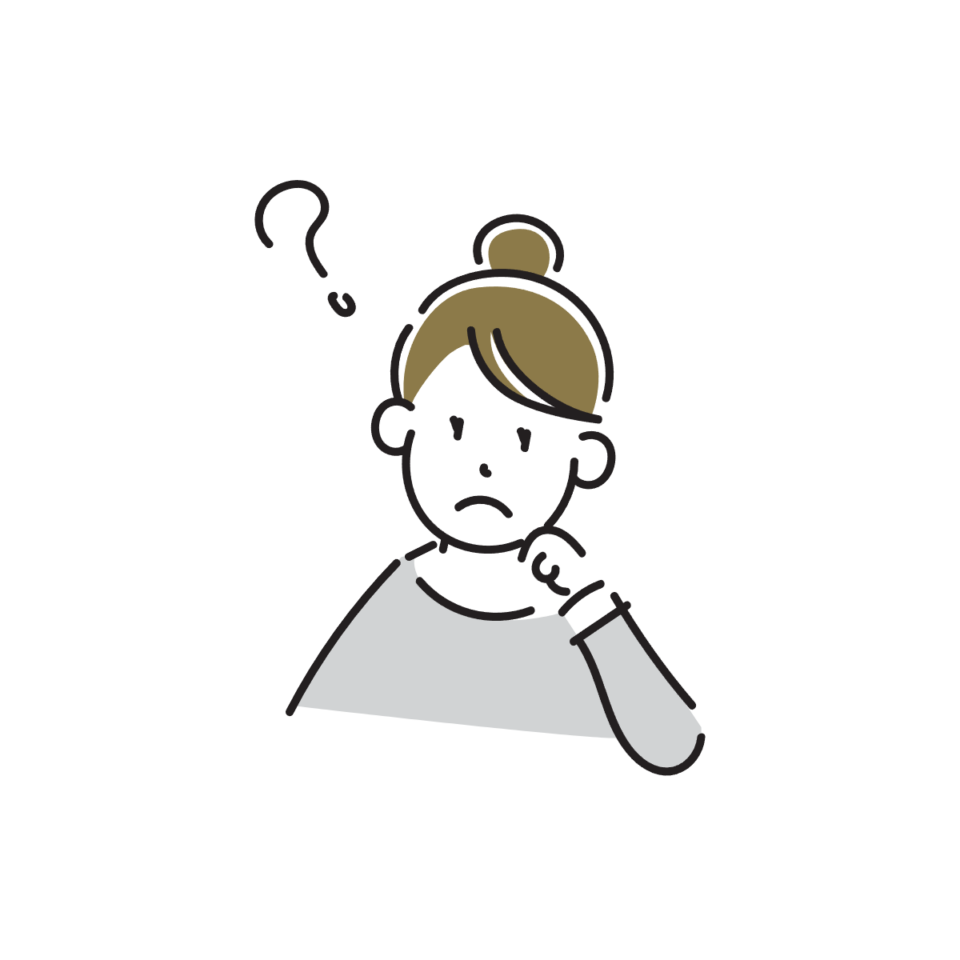
WordPressは非常に多機能で自由度の高いプラットフォームですが、その反面使い始めたばかりの方は、どの設定をどうすればいいのか迷ってしまうことも少なくありません。
この記事では、WordPressでブログを立ち上げる際の「基本的な設定」に焦点を当て、設定項目ごとに何をどう設定するか、なぜその設定が重要なのかを明確に説明していきます。
設定が適切であれば
- ブログの運営はスムーズになる
- SEO対策や読者のエンゲージメントにもつながる
この記事を読むことで、WordPressの基本設定に自信を持ち、ブログ運営の第一歩を確実に踏み出すことができるでしょう。
「ブログを始めたいけどまだWordPressのインストールがわからなくて...」という方は、開設までのステップを画像付きで説明している、こちらの記事をご覧ください。
-

-
エックスサーバーでWordPressブログを簡単に開設する手順
今回は無料ブログではなく、しっかりと自分のブログを作るために、WordPressの導入やサーバー、ドメインについて手順を解説します。 趣味を活かしたブログも良いですが、在宅 ...
続きを見る
なぜ基本設定が重要なのか
WordPressを始めたばかりの時、多くの人が設定項目を見て圧倒されることがあります。
しかし、これらの設定はブログ運営において非常に重要な要素です。特に効率よくブログを運営するためには、基本設定の理解と適切な設定が必須です。
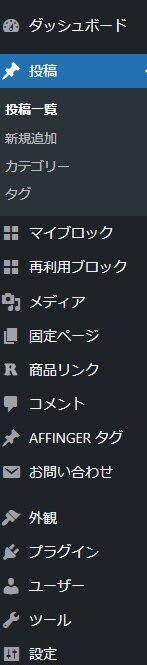
WordPressを開くと画面左にメニューが並んでいます。
記事を書くときに使う「投稿」もこの中にあります。
SEO対策
基本設定には、検索エンジンでのブログの可視性を高めるための要素が含まれています。
例えば、パーマリンク設定やメタデータの設定は、Googleなどの検索エンジンにブログが正確にインデックスされるために不可欠です。
ユーザーエクスペリエンス
設定を適切に行うことで、読者にとってのブラウジング体験が向上します。
例えば、コメント設定や読み込み速度の最適化などがこれに該当します。
効率的な記事作成、運営
基本設定をしっかりと行うことで、記事の投稿や更新、さらにはバックアップなどの運営作業がスムーズに行えます。
基本設定がしっかりと行われているブログは、SEO対策が施され、読者にとって使いやすく、運営者にとっても効率的です。
ユーザーメニューの設定
WordPressの「ユーザー」メニューは、ブログ運営においてしばしば見落とされがちな部分ですが、実は非常に重要です。
「ユーザー」メニューはでは、ブログの管理者や編集者、寄稿者など、サイトに関わるすべての人々の設定を行うことができます。
ユーザー一覧/新規追加
WordPressでは、ユーザーごとに異なる「役割」を設定できます。
これにより、誰が何を編集できるのかを明確にすることができます。特に、複数人でブログを運営する場合や、ゲスト投稿を受け付ける場合には、この設定が重要です。
プロフィール
画面左の「ユーザー」をクリックし「プロフィール」をクリックするとプロフィールの設定画面が開きます。
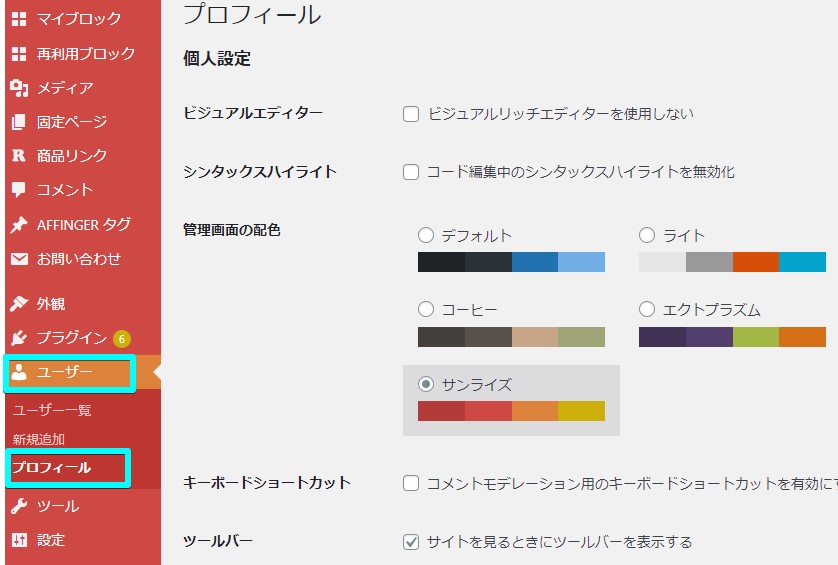
プロフィールではWordPressをインストールしたらまず行いたい、ニックネーム変更があるので必ず変更してください。
ここでやっておきたいことは以下の通り。
ニックネーム
コメントへの返信や、投稿者名の部分に表示されます。
初期設定のままだとユーザー名が表記されてしまうので、サイト管理者として表示させたい名前を「ニックネーム」に入力し、下にある「ブログ上の表示名でニックネームに変更しておきます。
メールアドレス
インストール時に記載したアドレスには、サイトにコメントやピンバックなどがあった場合の通知がきます。変更がある場合ここでなおします。
パスワード
変更する場合はここでなおします。
セキュリティを確保するためにも、定期的なパスワードの変更を行うと安全です。
変更したら必ず画面下にある「更新」をクリツクします。
WordPress設定メニュー: 知っておくべき重要な項目
WordPressの「設定」メニューは、ブログ運営の心臓部とも言える場所です。ここで行う設定が、ブログの見た目や機能、SEO対策に直接影響を与えます。
画面左の「設定」をクリックすると以下の項目があります。各項目、設定変更したら画面下にある「変更を保存」を必ずクリックします。

項目が多いので重要箇所だけ説明していきます。
一般
ここでは、サイトのタイトルやタグライン、URL、管理者のメールアドレスなど、ブログの基本情報を設定します。
サイトのタイトル
インストール時にも入力しましたが、変更する場合はここでなおします。
キャッチフレーズ
サイトタイトルの下に表示されるサイトの説明文のようなものです。「〇〇の日記」「ライフハック術」など
WordPress アドレス (URL)/サイトアドレス (URL)
サイトをSSL化するとき、変更が必要になります。それぞれのURL「http」を「https」に変更します。
言語/タイムゾーン
国内での運営でしたら「日本語/東京」を選んでおきましょう。
日付のフォーマット/時刻フォーマット/週の始まり
サイトに表示される形式ですが、ここはお好みで選びます。
投稿設定
この項目では、投稿のデフォルト設定やカテゴリ、タグの設定を行います。
更新情報サービス
ブログ村などのPing送信先URLを貼り付ける際に利用します。
表示設定
表示設定はサイトオープン前に設定をしてもOKです。
トップページの表示内容や、1ページに表示する投稿数などを設定できます。
「フロントページの表示」「1ページに表示する最大投稿数」は今後レイアウトを決めて行ったり、オープン後にも変更する場合もある。
ブログであれば初期のままでとりあえず大丈夫です。
検索エンジンでの表示
サイトオープンするときにはチェックを外すのを忘れないようにしてください。
ディスカッション
コメントの設定や、通知の設定を行うことができます。
「新しい投稿へのコメントを許可」、コメントが書かれたら、自分の登録したメールアドレスに通知を送るなどの設定ができます。
メディア
挿入画像などをメディアライブラリに追加する際ピクセル単位指定したサイズによって最大寸法が決定されます。
パーマリンク
URLの構造を設定することで、SEO対策を強化できます。
URLの後ろの部分を日付や数字で表示できますが、SEO的にはキーワードを意識した英単語を使うと良いとされています。
この場合はこの項目で「カスタム構造」を選択し、タグを[/%postname%/]にします。
まとめ
WordPressでブログを運営する際には、多くの設定項目がありますが、それぞれがブログの成功に直接影響を与える重要な要素です。
この他にもプラグインや、各テーマの設定もありますが各項目ごと解説していきます。
ブログ運営は一見複雑に思えるかもしれませんが、基本設定をしっかりと行うことで、その後の運営が格段に楽になります。今回学んだ知識を活かして、効率的かつ成功するブログ運営を目指しましょう。





